📂 Funis
Visão geral
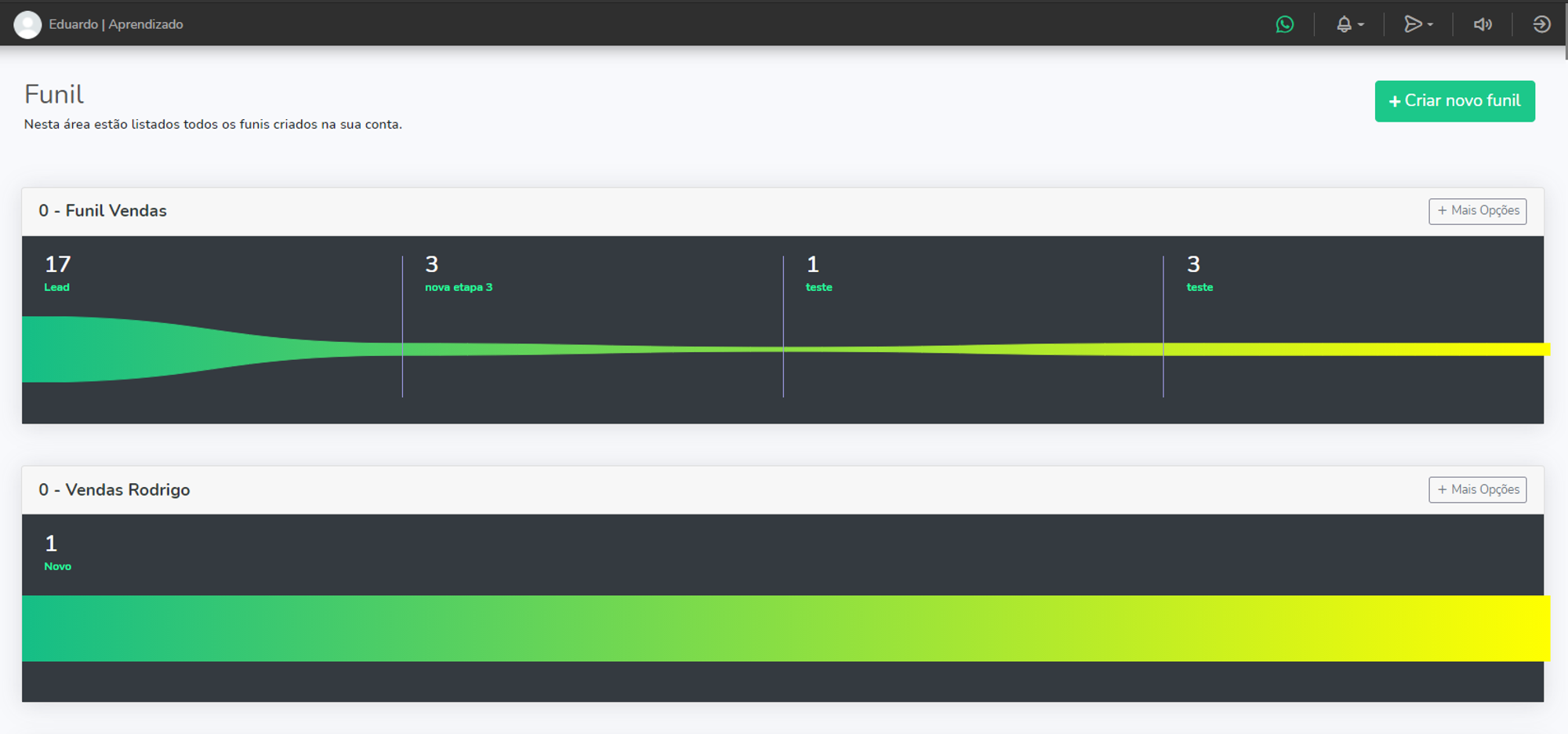
O funil é um modelo estratégico separado por estágios, estruturando visualmente toda a jornada de um chat. Você pode utilizá-lo para acompanhar o andamento de diversos procedimentos da sua empresa, como: vendas, suporte, consultas, atendimento, envio de produtos e muito mais!
Ao inserir um chat no funil, você consegue registrar em qual etapa de vendas o cliente se encontra, por exemplo, e assim ter uma métrica dos clientes que estão para receber orçamento, os que desistiram e os que fecharam a venda.
Criando um funil
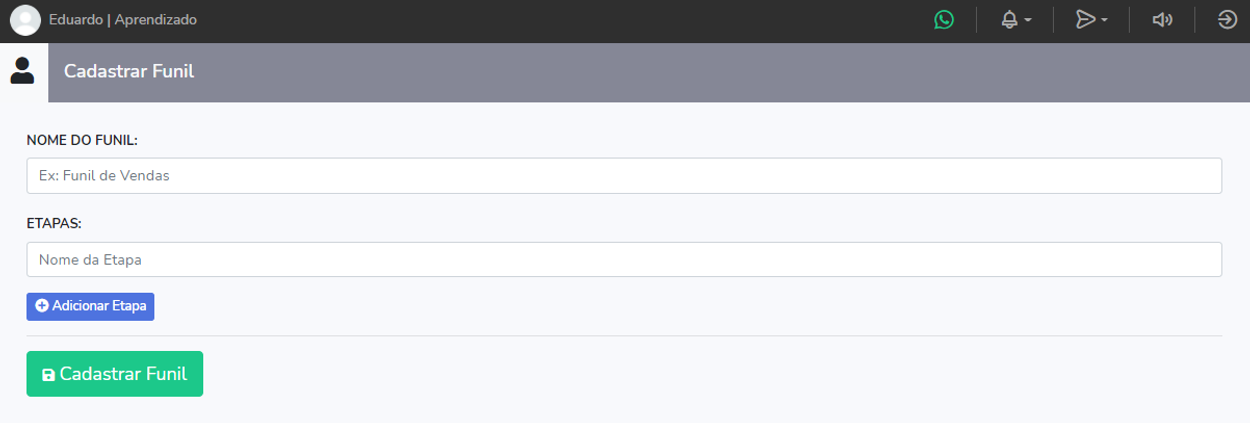
Ao selecionar o botão '+ Criar novo funil' você será levado a tela de criação.
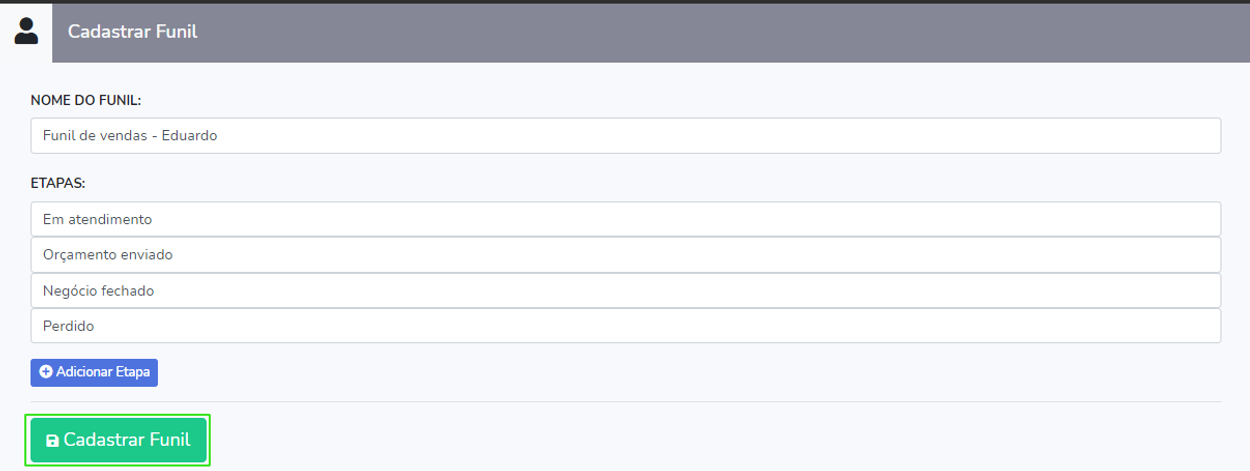
Aqui, você deve definir o nome do seu funil, quantas etapas ele terá e como serão chamadas. Como exemplo, utilizaremos um funil simples para vendas de um usuário em específico, com as etapas: Em atendimento, Orçamento enviado, Negócio fechado e Perdido.
Utilizando o funil
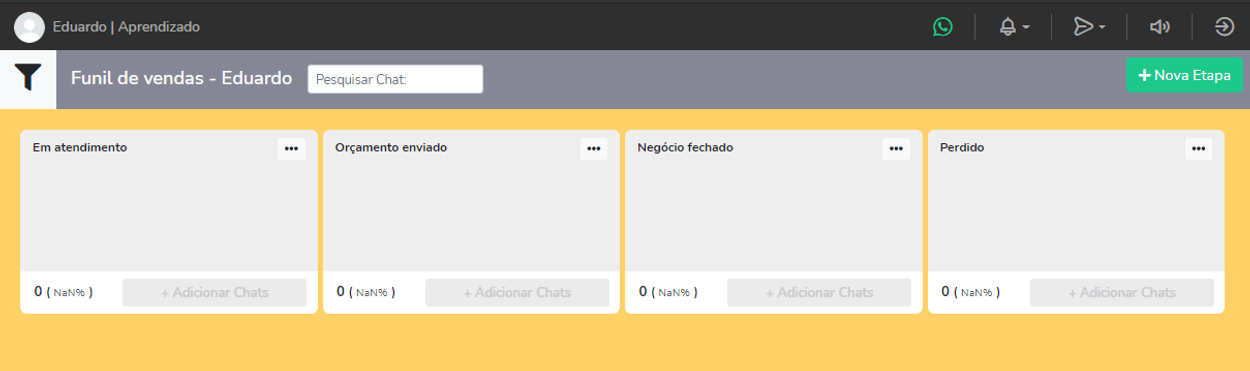
Com o funil criado, você poderá começar a utilizar e tem os seguintes recursos disponíveis aqui:
Adicionando chats ao funil
Existem diversas formas de adicionar um chat a uma etapa de determinado funil, são elas:
1ª Forma: Diretamente no funil
No funil, basta clicar no botão adicionar chats que fica abaixo de cada etapa e irá ser exibido filtros que podem ser utilizados para adicionar os chats em massa.
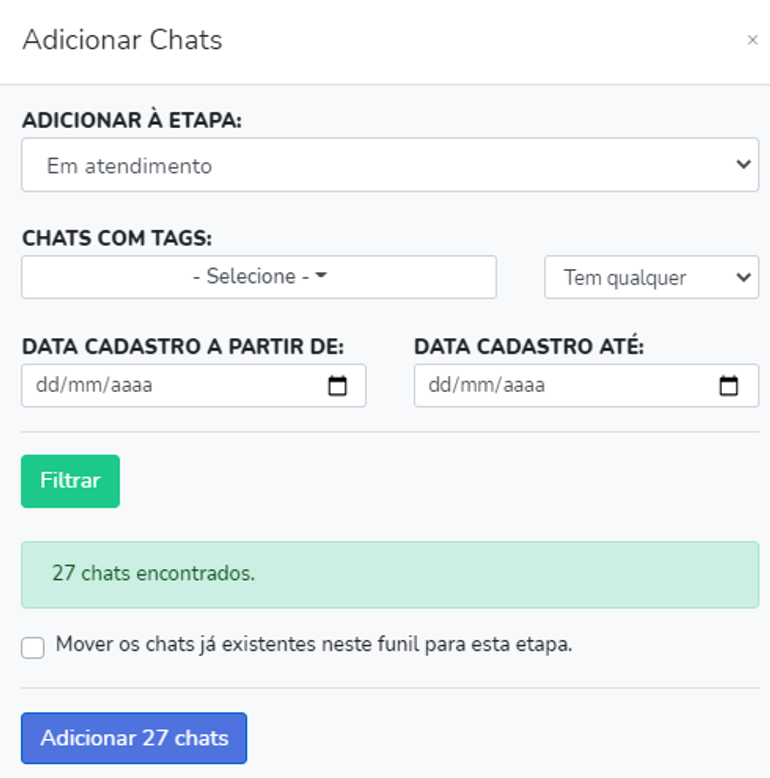
Filtros para adição de chats no funil
Você deve selecionar em qual etapa esses chats serão adicionados e qual filtro será usado como parâmetro. Caso deseje adicionar todos os chats da conta, basta clicar em 'Filtrar' sem selecionar filtro algum e a plataforma encontrará todos os chats existentes. Você também terá a opção para adicionar a esta etapa os chats que já existem em outras etapas desse mesmo funil.
2ª Forma: Nas informações internas do chat
Você também pode adicionar o chat a um funil diretamente na conversa com ele, como mostrado na página sobre chats.
3ª Forma: Através do chatbot
Uma das várias ações possíveis através do nosso chatbot é inserir e mover o cliente entre etapas no funil. Com isso, o controle de processos e atendimentos fica muito mais otimizado, facilitando o controle.
Vale lembrar que o mesmo chat só pode participar de 1 etapa em um mesmo funil, mas pode estar em várias etapas de funis diferentes. Assim, evita-se a chance de causar duplicidade nas informações dos funis, úteis para controle. Exemplo: Não será possível o cliente estar nas etapas 'Atendimento' e 'Perdido', do funil de vendas, ao mesmo tempo
Acessando/removendo um chat
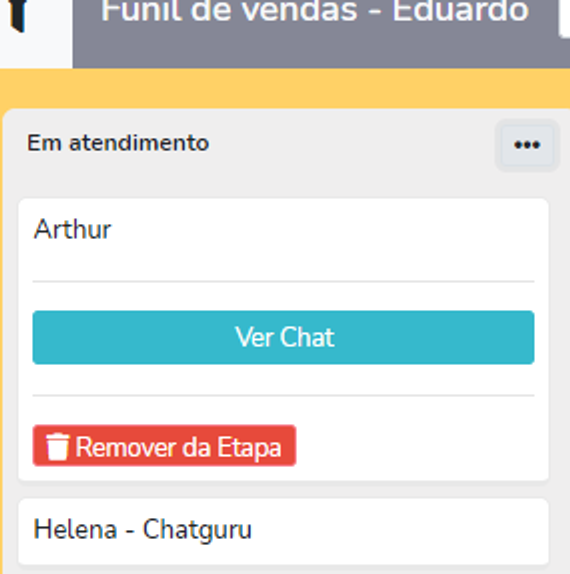
Clicando no card do chat desejado, você terá a opção de visualizar o chat, direcionado diretamente para a conversa com ele e também tem a opção de remover o cliente da etapa/funil.
Adicionando novas etapas
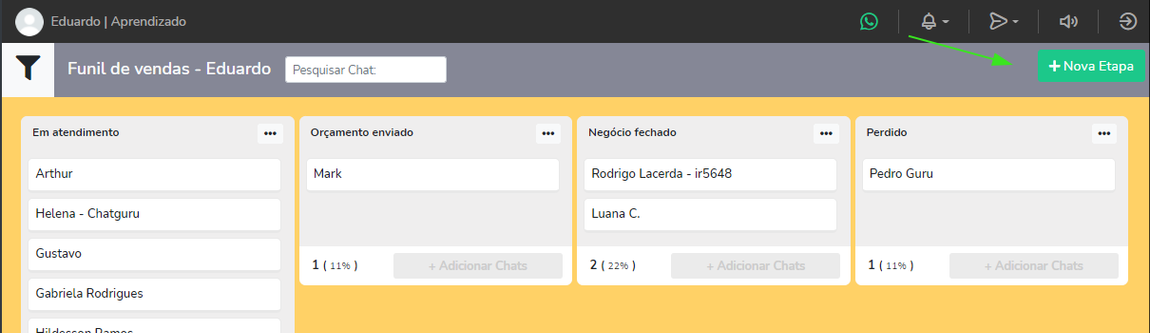
Para adicionar uma nova etapa basta clicar no botão de adição e informar o nome dela, a adicionando ao funil. Você pode reorganizar as etapas do funil como mostrado anteriormente.
Mais opções
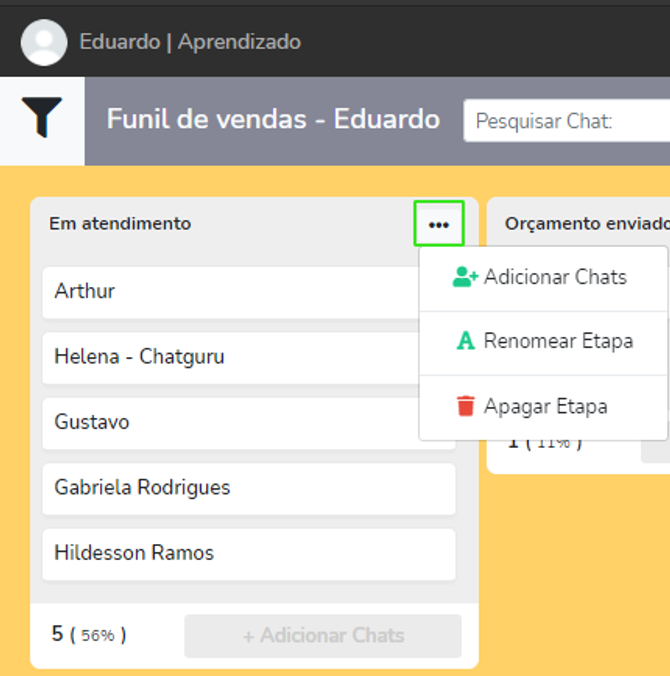
Em mais opções você também pode: Adicionar chats (utilizando os filtros da mesma forma de antes), mudar o nome da etapa ou apagá-la, removendo todos os chats que estavam nela do funil.
Mais opções no menu principal
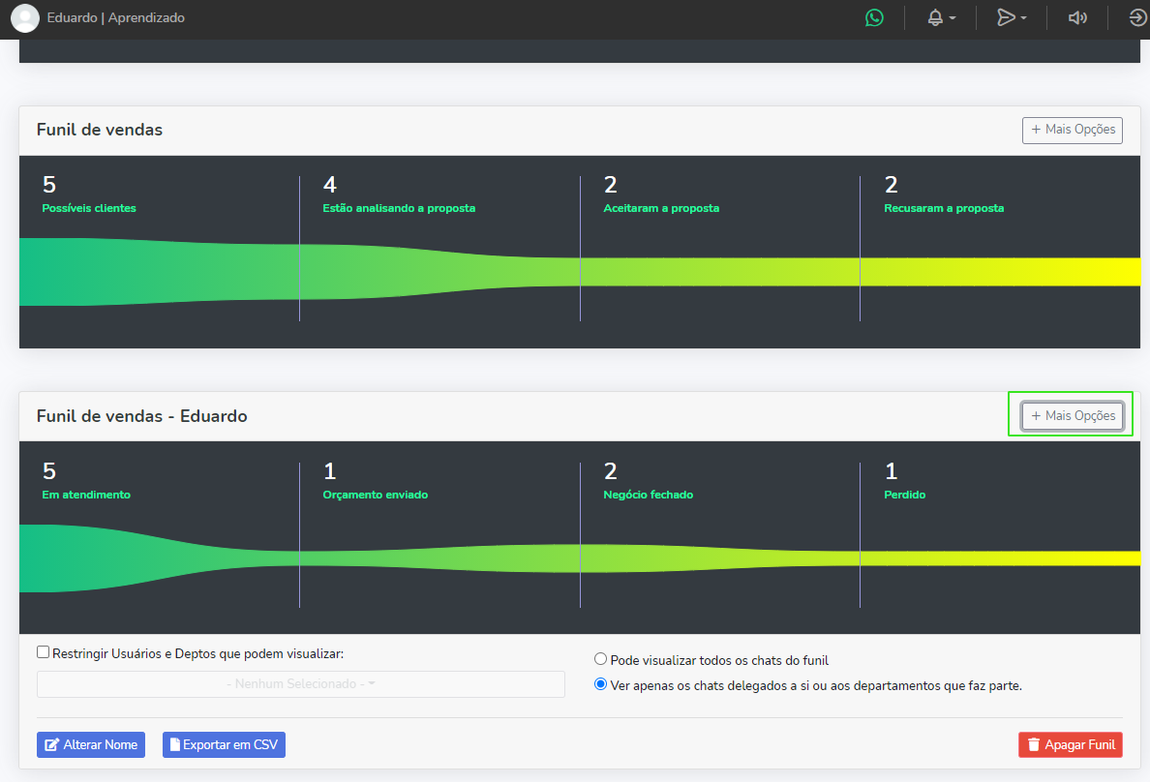
No menu principal dos funis, ao clicar no botão mais opções de um funis, você tem as seguintes opções:
Restringir usuários e departamentos que podem visualizar: Ao selecionar essa opção, você consegue definir quem terá acesso à visualização e controle daquele funil e mesmo com acesso, se poderão visualizar todos os chats no funil ou apenas aquele ao qual o usuário/departamento está delegado.
Não esqueça que é necessário ter as permissões para acessar o menu de funis em casos de usuários normais e usuários administradores continuam tendo acesso a funis restritos.
Alterar nome: Para atualizar o nome do funil.
Exportar em CSV: Com isso, você conseguirá baixar e exportar os dados do seu funil.
Apagar funil: Remove permanentemente o funil da sua conta. Não é reversível.
